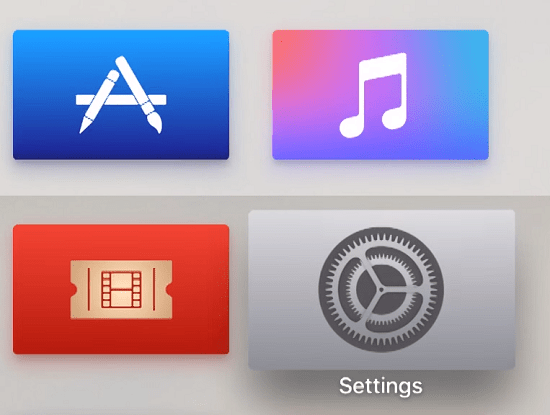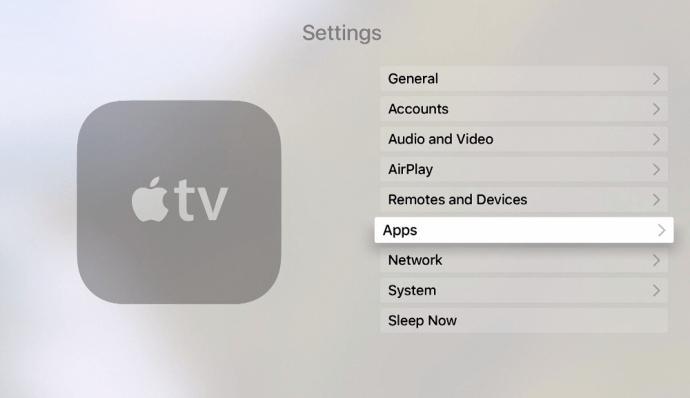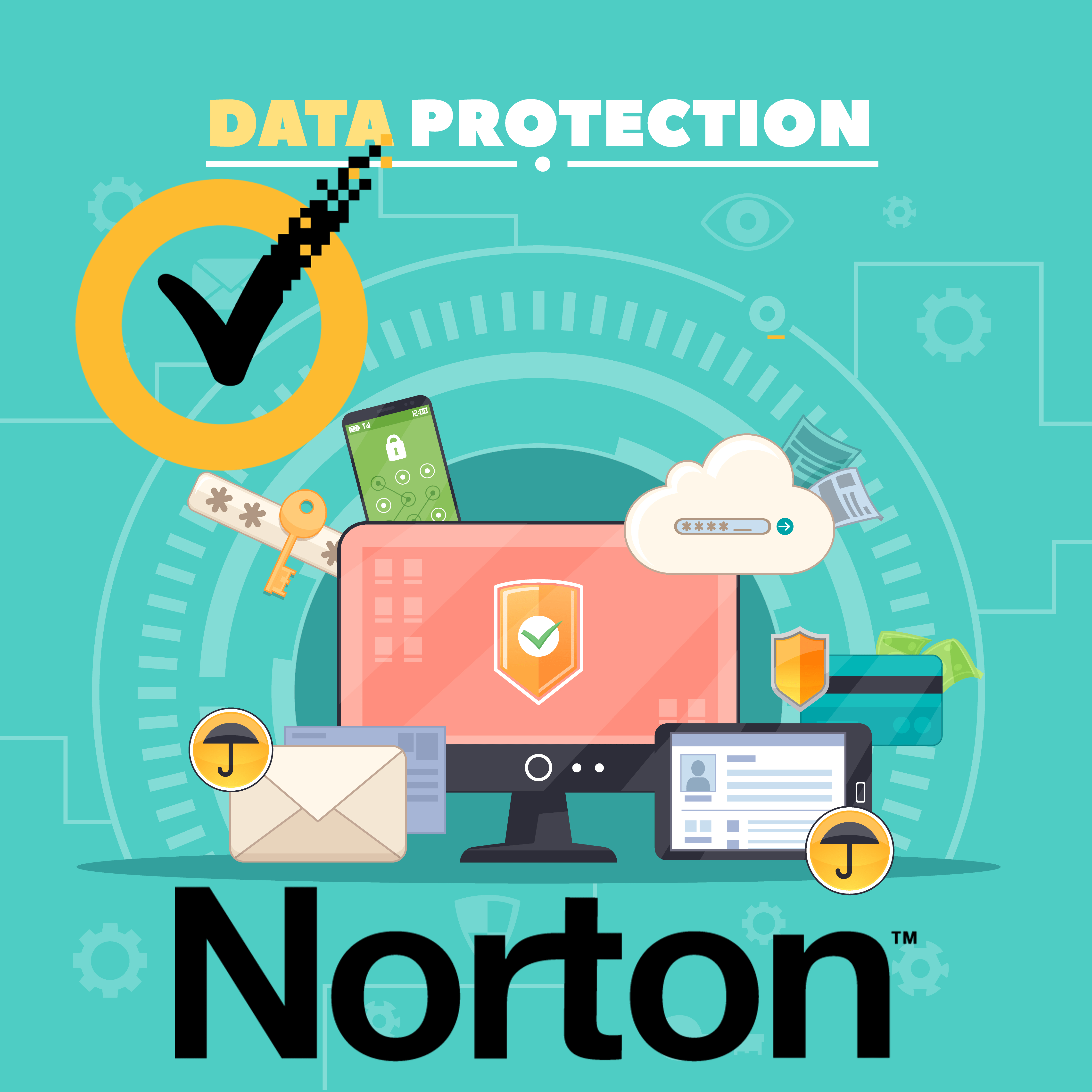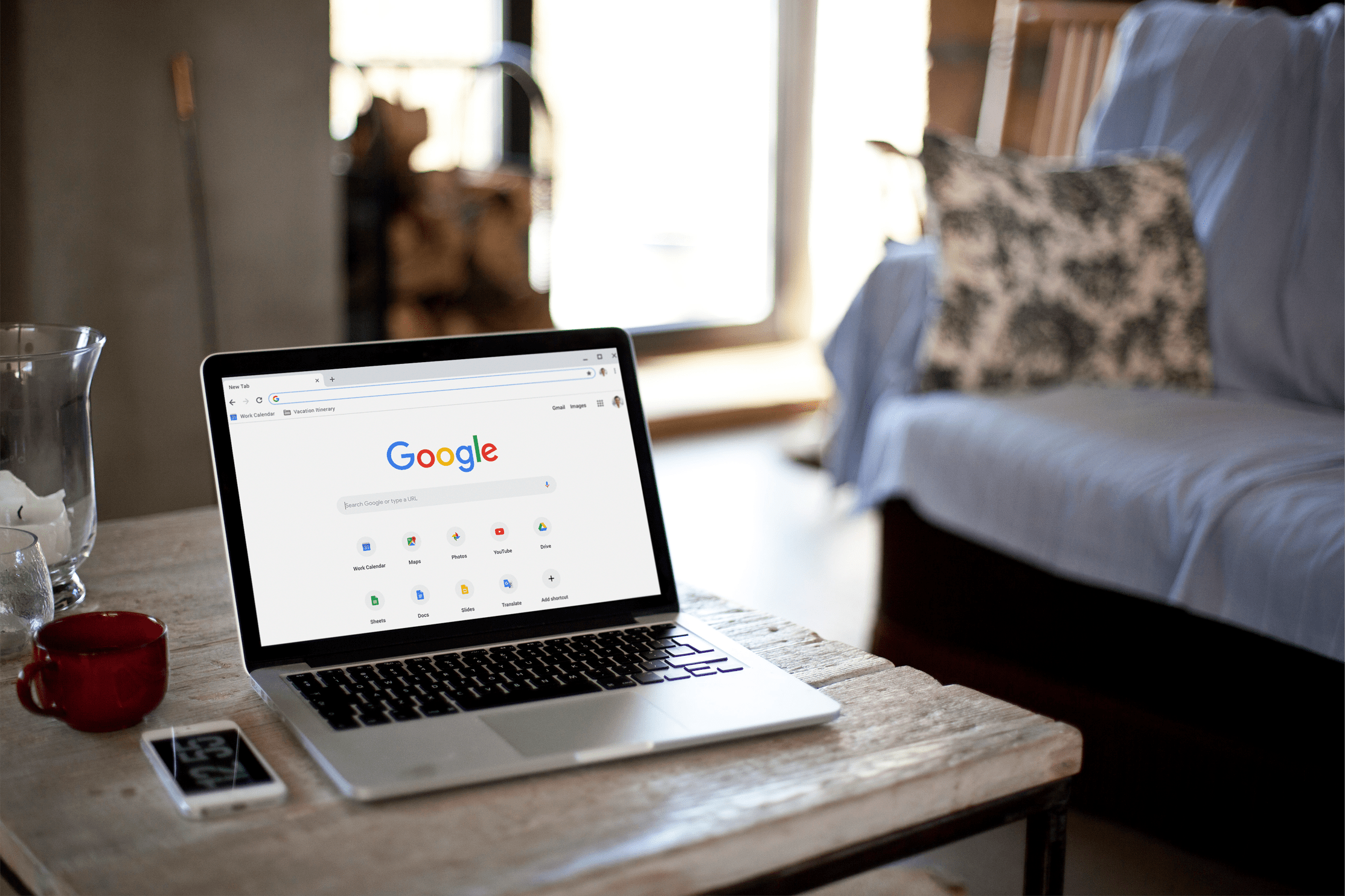Menu pengguna Apple TV sentiasa mesra pengguna dan mudah. Walau bagaimanapun, sebilangan orang masih menghadapi masalah dengan ciri-ciri tertentu, dan di situlah kita terjun. Di antara trik Apple TV yang menarik lainnya, artikel ini akan menunjukkan kepada anda cara mengemas kini aplikasi dengan mudah pada peranti ini.

Memahami Ciri Apple TV
Tidak kira sama ada anda telah menaik taraf ke Apple TV 4K, model gen ke-4, atau jika anda memiliki versi yang lebih lama, tutorial berikut akan menunjukkan semua yang perlu anda ketahui mengenai beberapa ciri Apple TV yang paling berguna.
Mengemas kini Aplikasi di Apple TV
Anda boleh mengemas kini semua aplikasi yang telah anda pasang di Apple TV hanya dalam beberapa langkah.
- Pilih pilihan Tetapan dari menu TV anda
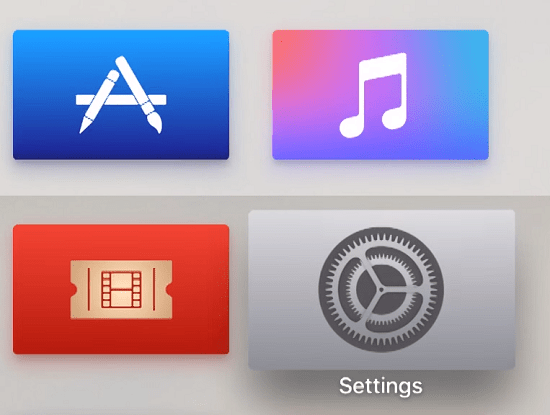
- Cari pilihan Aplikasi
- Setelah anda memilih pilihan Aplikasi, cari ciri Kemas kini Aplikasi secara automatik
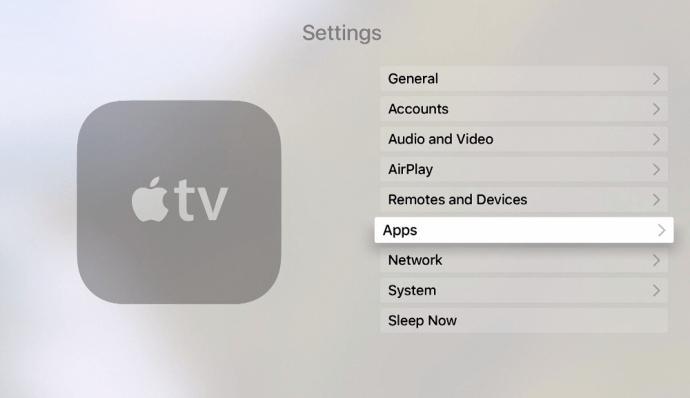
- Pastikan bahawa ciri ini dihidupkan

Setelah anda beralih pada fitur "Kemas kini Aplikasi Secara Automatik", semua aplikasi yang dipasang akan dikemas kini ke versi terbarunya. Ini termasuk yang sudah dipasang semasa anda mendapat peranti.
Perlu diingat bahawa dengan melakukan ini, setiap aplikasi yang tersimpan di peranti anda akan dikemas kini secara automatik sebaik sahaja kemas kini tersedia.
Ini bermaksud bahawa anda tidak perlu risau untuk melakukannya secara manual, tetapi ini juga bermaksud bahawa anda tidak akan mempunyai kawalan penuh ke atas ruang simpanan Apple TV anda. Dengan mengambil kira perkara ini, anda harus selalu memeriksa berapa banyak memori yang tersisa pada peranti anda. Sekiranya Apple TV anda tidak mempunyai banyak ruang, perisiannya boleh menjadi sangat buruk.
Memuat turun Aplikasi di Apple TV
Walaupun peranti ini dilengkapi dengan aplikasi terpasang yang berguna, terdapat juga banyak aplikasi baru yang menarik yang dapat anda dapatkan dari App Store. Untuk memuat turunnya, semua yang perlu anda lakukan adalah mengikuti langkah-langkah ini.
- Pilih App Store di Apple TV anda
- Cari aplikasi yang ingin anda muat turun dan pasang pada peranti anda
- Setelah memilih aplikasi yang anda mahukan, klik Dapatkan (untuk aplikasi percuma) atau di Beli (untuk yang berbayar)
- Tingkap mungkin muncul meminta anda maklumat kelayakan ID Apple dan maklumat pembayaran anda
Setelah anda menyelesaikan langkah-langkah ini, aplikasi akan dipasang pada peranti anda. Untuk menggunakan aplikasinya, cari di Skrin Utama anda.
Perhatikan bahawa anda juga boleh mengemas kini aplikasi tertentu dengan menghapusnya dari peranti anda dan kemudian memuat turunnya lagi, kerana itu akan secara automatik memasang aplikasi dengan kemas kini terbarunya.
Memadam Aplikasi di Apple TV
Sekiranya anda ingin membuang aplikasi dari peranti Apple TV dan mengosongkan ruang, anda boleh melakukannya dengan mengikuti langkah-langkah mudah berikut:
- Cari aplikasi yang ingin anda hapus dari peranti Apple TV anda
- Klik dan tahan pada ikon aplikasi
- Pegang sehingga ikon bergoyang
- Tekan butang Main / Jeda
- Pilih pilihan Padam dari menu
- Sahkan pilihan anda dengan meleret ke atas dan memilih Padam sekali lagi
Selepas itu, aplikasi akan dipadamkan dari peranti anda. Pastikan untuk memeriksa sama ada anda telah melakukan ini dengan betul dengan mencari aplikasinya semula.
Menukar Aplikasi di Apple TV
Sama seperti telefon pintar iOS, Apple TV juga mempunyai ciri yang membolehkan pengguna beralih antara aplikasi yang mereka gunakan baru-baru ini.
Anda boleh mengakses pengalih aplikasi dengan mengklik dua kali pada butang Utama pada alat kawalan jauh anda. Butang biasanya mempunyai ikon TV di atasnya.
Setelah selesai, pengalih aplikasi akan dipaparkan dan anda boleh memilih antara aplikasi yang baru digunakan dengan menggesek ke kiri dan kanan.
Memainkan Muzik Semasa Menggunakan Aplikasi Lain
Apple TV mempunyai ciri yang membolehkan anda memainkan muzik di latar semasa menggunakan aplikasi lain. Namun, anda hanya dapat melakukan ini jika aplikasi yang anda gunakan tidak memainkan audio apa pun yang akan menandingi muzik anda.
Sebagai contoh, muzik anda akan terus dimainkan semasa anda mencari filem baru di Netflix atau jika anda menonton tayangan slaid di Foto anda. Ciri ini tidak akan berfungsi dengan permainan yang dilengkapi dengan runut bunyi mereka sendiri
Nikmati TV Apple Anda
Untuk menikmati sepenuhnya Apple TV anda, anda harus mengetahui semua ciri-cirinya. Mudah-mudahan, artikel ini membantu anda dengan beberapa perkara yang paling penting. Pastikan untuk meneroka dan menguji seberapa banyak ciri yang anda boleh - ini adalah kaedah terbaik untuk mendapatkan semua yang anda dapat dari peranti ini.